Khắc phục: Tôi không thể tắt Tìm kiếm thịnh hành trên Google

Nếu bạn không thể tắt các tìm kiếm thịnh hành trên Google Chrome, hãy thử các phương pháp như xóa bộ nhớ cache, chặn cookie và cập nhật trình duyệt.
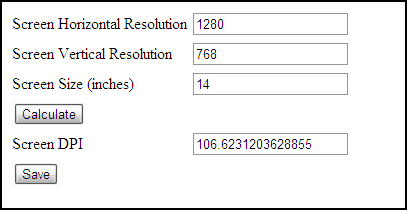
Chúng tôi, với thị lực bình thường hầu như không cần sử dụng các điều khiển thu phóng . Hoặc ít nhất chúng tôi chưa bao giờ làm điều đó, cho đến khi hình thu nhỏ và Pinterest ra đời. Đúng vậy, tôi thường sử dụng tính năng thu phóng để xem những hình ảnh thú vị hơn trên Pinterest hơn là nhấp qua trang lưu trữ thực tế. Nhưng một số người gặp khó khăn về thị giác sử dụng tính năng thu phóng ở những điểm mà văn bản trở nên khó đọc đối với họ. Thu phóng rất tiện dụng và tất cả các trình duyệt đều có khả năng thu phóng trang web.
Đôi khi, vấn đề xuất hiện ở các netbook có màn hình HD và cả các màn hình HD khác khi độ phân giải của màn hình máy tính khiến văn bản được phóng to trở nên gần như không thể đọc được. Hình ảnh chồng lên nhau và ngắt văn bản. Tất nhiên, bạn có thể thay đổi độ thu phóng theo cách thủ công cho đến khi bạn làm cho nó vừa phải. Nhưng với các tiện ích mở rộng và tiện ích bổ sung có sẵn cho cả Chrome và Firefox, tại sao bạn không sử dụng chúng thay thế để đặt mức thu phóng tự động.
OptiZoom (Dành cho Chrome)
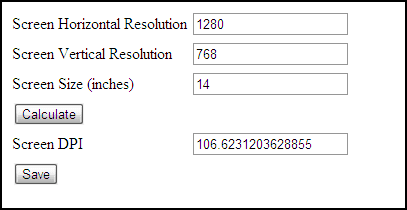
OptiZoom là một tiện ích mở rộng tiện dụng của Chrome, hiển thị trang web theo độ phân giải của máy tính. Nó đặt mức thu phóng mặc định cho mỗi trang thành giá trị tối ưu dựa trên DPI thực của màn hình của bạn (số chấm trên inch) . Do đó, hành vi thu phóng của bạn nhất quán hơn trên các trang web bạn truy cập. OptiZoom có thể tự động tính toán độ phân giải màn hình dựa trên DPI, nhưng bạn cũng có thể đi sâu vào thông qua các tùy chọn và đặt nó sao cho chính xác. (Hãy nhớ rằng, DPI và độ phân giải của màn hình có cùng quan hệ nhưng không giống nhau).
NoSquint (Dành cho Firefox)
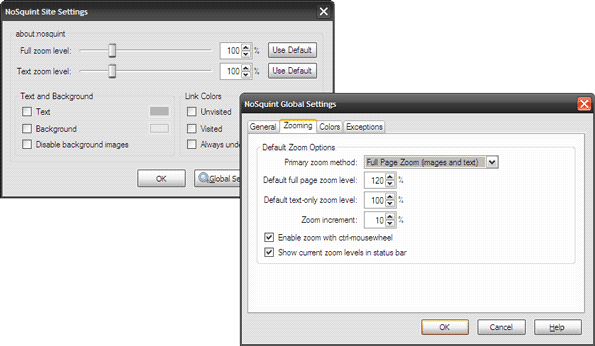
NoSquint có thể là điều khiển thu phóng thay thế của bạn nếu bạn đang sử dụng Firefox. Tiện ích bổ sung của Firefox cho phép bạn kiểm soát mức thu phóng trên từng trang web. NoSquint ghi nhớ cài đặt thu phóng của bạn cho các trang web riêng lẻ và áp dụng chúng cho các phiên duyệt web của bạn. NoSquint có cài đặt cụ thể cho trang web và cài đặt chung (xem màn hình ở trên). Ngoài ra, một cơ chế ngoại lệ mạnh mẽ cho phép bạn tách hoặc nhóm các trang web lại với nhau bằng các mẫu URL.
Ưu điểm khác của việc sử dụng NoSquint (mặc dù ít hơn trong thời kỳ Web 2.0 vô cùng phong phú của chúng tôi) là tiện ích bổ sung của trình duyệt cũng có thể cung cấp cho bạn lựa chọn màu nền trước và màu nền của riêng bạn. Độ phân giải màn hình thấp hoặc cao; bạn có thể sử dụng NoSquint để điều chỉnh trình duyệt của mình. Các phím tắt và điều khiển chuột thông thường (CTRL + / CTRL -) hoạt động với tiện ích bổ sung này.
Hai công cụ này là công cụ trình duyệt tốt nhất mà tôi có thể tìm thấy giúp cải thiện trải nghiệm duyệt web của bạn, đặc biệt nếu bạn sử dụng nhiều điều khiển thu phóng. Bạn có đề xuất của riêng bạn?
Nếu bạn không thể tắt các tìm kiếm thịnh hành trên Google Chrome, hãy thử các phương pháp như xóa bộ nhớ cache, chặn cookie và cập nhật trình duyệt.
Dưới đây là cách bạn có thể tận dụng tối đa Microsoft Rewards trên Windows, Xbox, Mobile, mua sắm, v.v.
Nếu bạn không thể dán dữ liệu tổ chức của mình vào một ứng dụng nhất định, hãy lưu tệp có vấn đề và thử dán lại dữ liệu của bạn.
Hướng dẫn chi tiết cách xóa nền khỏi tệp PDF bằng các công cụ trực tuyến và ngoại tuyến. Tối ưu hóa tài liệu PDF của bạn với các phương pháp đơn giản và hiệu quả.
Hướng dẫn chi tiết về cách bật tab dọc trong Microsoft Edge, giúp bạn duyệt web nhanh hơn và hiệu quả hơn.
Bing không chỉ đơn thuần là lựa chọn thay thế Google, mà còn có nhiều tính năng độc đáo. Dưới đây là 8 mẹo hữu ích để tìm kiếm hiệu quả hơn trên Bing.
Khám phá cách đồng bộ hóa cài đặt Windows 10 của bạn trên tất cả các thiết bị với tài khoản Microsoft để tối ưu hóa trải nghiệm người dùng.
Đang sử dụng máy chủ của công ty từ nhiều địa điểm mà bạn quan tâm trong thời gian này. Tìm hiểu cách truy cập máy chủ của công ty từ các vị trí khác nhau một cách an toàn trong bài viết này.
Blog này sẽ giúp người dùng tải xuống, cài đặt và cập nhật driver Logitech G510 để đảm bảo có thể sử dụng đầy đủ các tính năng của Bàn phím Logitech này.
Bạn có vô tình nhấp vào nút tin cậy trong cửa sổ bật lên sau khi kết nối iPhone với máy tính không? Bạn có muốn không tin tưởng vào máy tính đó không? Sau đó, chỉ cần xem qua bài viết để tìm hiểu cách không tin cậy các máy tính mà trước đây bạn đã kết nối với iPhone của mình.







